Бизнес-аккаунт в фейсбук
Содержание:
- Как оформить и настроить бизнес страницу в Facebook
- Как пользоваться кросспостингом
- Бизнес-менеджер
- Настройка профиля
- Что еще можно настроить?
- Заполняем информацию
- Единый центр аккаунтов Инстаграм и ФБ — как зайти, что показывает, для чего нужен
- Как создать страницу в Фейсбуке с компьютера
- Организовать обратную связь
- Загрузка аватарки и обложки страницы
- Зачем заводить бизнес-аккаунт — 3 главные причины
- Удаление учетной записи
- #4: Создайте обложку страницы
Как оформить и настроить бизнес страницу в Facebook
Создание — это еще полшага к успеху. Следом её нужно грамотно оформить, чтобы пользователям было приятно заходить и общаться. Оформление — это не только прихоть, поэтому рекомендую уделить данному вопросу время и все тщательно продумать. Ну а что стоит сделать в первую очередь я сейчас и расскажу.
Настройка раздела «Общие»
Данный раздел настроек отвечает за общие параметры страницы. Обо всех рассказывать не буду, но выделю лишь основные, которые точно понадобятся:
статус страницы — если стоит «Опубликована», то она доступна всем пользователям социальной сети;

фильтр выражений — позволяет настроить автоматическое удаление брани и нецензурной речи;


ограничения по возрасту и странам — ценз, который оградит страницу от определенных людей, по выставленным критериям.

Настроек намного больше, но это те, которые нужно выставить сразу после создания странички.
Назначение помощников: подраздел «Роли»

На крупных и раскрученных страницах без дополнительных администраторов и модераторов не обойтись, поэтому их можно назначить, перейдя в подраздел «Роли». В Фейсбуке есть несколько вариантов:
- администратор, который по факту является владельцем и занимается управлением;
- редактор, человек имеющий все полномочия администратора, кроме управления доступом;
- модератор, человек, публикующий сообщения от имени страницы, отвечающий на комменты и следящий за порядком;
- рекламодатель, лицо, которое может следить за рекламой и настраивать ее.
Данное разделение сделано для того, чтобы не доверять свое сообщество целиком со всеми правами посторонним людям, а разделять обязанности между доверенными личностями.
Настройка шаблона
От того, какой шаблон выбираете, зависит вид страницы. Для смены шаблона нужно зайти в подраздел «Шаблоны и вкладки».

Всего ФБ предлагает 9 разных шаблонов, которые отличаются числом и расположением кнопок, а также внешним видом:

- Video Page;
- покупки;
- рестораны, кафе;
- услуги;
- политики;
- некоммерческая организация;
- площадки;
- компания;
- стандарт.
По умолчанию на страницах установлен “Стандарт”.
Загрузка изображений
Остальные настройки можно пробовать, когда страница будет запущена. Однако, нельзя выпускать ее «в люди» без должного оформления. Для того, чтобы сообщество выглядело симпатично, вызывало доверие, нужно загрузить аватар и шапку (обложку) профиля.
Для того чтобы загрузит аватар, нужно нажать на значок «Фотоаппарат» в круглой форме слева, а для загрузки шапки, нажмите соответствующую кнопку справа.
![]()
Если с аватарами все понятно, то обложки имеют три типа:
фотография — размером 820х312 пикселей
Советую выбирать JPG файлы или PNG, если важно качество; слайд-шоу — это несколько фотографий подряд, размером также 820х312 пикселей; видео обложка — разрешение 820х450, а длительность от 20 до 90 секунд
На этом оформление можно считать оконченным. Рекомендую создавать дизайн в едином стиле, чтобы люди понимали, что перед ними серьезная организация.
Как пользоваться кросспостингом
После настройки страницы в Фейсбуке и связки ее с Инстаграмом у вас появляется возможность делать постинг через Creator Studio – это единый кабинет для публикации постов в соцсети Фейсбук и Инстаграм с возможностью смотреть статистику. Правда, функционал ограничен: нельзя будет кинуть в отложку Истории для Инстаграма или отредактировать фото перед публикацией.
Проблему решает наш сервис автопостинга SMMplanner – в нем можно редактировать сторис со всеми стикерами, обрабатывать фото и видео и планировать публикации хоть на месяц вперед. Пользуйтесь. Узнать больше про Фейсбук можно в специальном разделе нашего блога – там собраны все гайды, инструкции и советы. Они помогут лучше понять работу алгоритмов ленты новостей и рекламного кабинета.
Бизнес-менеджер
Бизнес-менеджер необходим, когда есть потребность в работе с большим количеством бизнес-аккаунтов. Это удобный инструмент для управления сразу всеми инструментами.
Зайти для работы в бизнес-менеджер нужно, когда:
- нужно несколько отдельных рекламных аккаунтов;
- рекламой занимается сразу несколько сотрудников;
- требуется заниматься продвижением чужих страниц;
- нужно снизить риск блокировки всего аккаунта.
Все перечисленные проблемы помогает решить бизнес-менеджер.
Как создать бизнес-менеджер
Бизнес-менеджер привязывается к основной странице. Лучше создавать его собственнику бизнеса или же сотруднику, который гарантировано надолго задержится в компании.
Если страницы в Фейсбуке нет, то предварительно потребуется ее создать. Для открытия бизнес-менеджера нужно зайти по адресу . После этого нужно нажать на кнопку создания аккаунта. В открывшейся форме вписывают действующий адрес электронной почты, имя, название компании.

Необходимо указать действующий номер мобильного телефона. Также необходимо будет ввести в форму ссылку на сайт или бизнес-страницу.
Настройка профиля
Если удалось создать бизнес-аккаунт, следует в него войти и выполнить некоторые настройки.

Перейдите в соответствующий пункт меню, что приведет к открытию огромного перечня разделов
Общие
Среди большого количества пунктов самыми важными считаются:
- Статус. После заполнения всех обязательных разделов указывается, что страница опубликована.
- Публикации посетителей. Выберите, могут ли пользователи оставлять посты на страничке.
- Сообщения. Включите функцию, позволяющую пользователям обращаться к создателям аккаунта. На страничке появится кнопка «Написать».
Обмен сообщениями
Переключитесь на указанный раздел, чтобы настроить параметры автоответчика. Пользователи часто задают однотипные вопросы. Правильная настройка опции позволит администратору сэкономить много времени.
Шаблоны и вкладки
Раздел содержит набор типовых шаблонов, которые облегчат управление страницей. Некоторые из них:
- покупки;
- фильмы;
- некоммерческие организации;
- площадки;
- рестораны и кафе.
От выбора шаблона зависит функционал созданного бизнес-профиля. Facebook предоставляет пользователям подсказки, чтобы облегчить выбор.

В этом же разделе можно настроить вкладки – выбрать их количество, порядок отображения
Роли страницы
Стандартно администрированием бизнес-страницы занимается ее создатель. Но после заполнения раздела «Роли» он может передать это право другим людям (полностью или частично).
Facebook предполагает наличие следующих ролей:
- модератор;
- редактор;
- рекламодатель;
- аналитик.
Каждому человеку, участвующему в развитии бизнес-страницы, следует давать нужную роль. Тогда он сможет эффективно выполнять требуемые задачи.
Что еще можно настроить?
Работа с пабликом на его регистрации не заканчивается. Теперь начинается самое интересное и сложное – настройки Страницы и ее ведение. Первым делом зайдите в Настройки. Здесь представлен широкий инструментарий для администраторов. Например, вы можете поставить ограничения по возрасту или месту жительства посетителей, установить фильтр нецензурных выражений, настроить уведомления, добавить администраторов и просмотреть Журнал Действий. Кроме того, в разделе Настройки можно скачать всю информацию паблика и при необходимости удалить его.

Еще один важный раздел Страницы – Информация. Здесь следует заполнить как можно больше полей, чтобы у пользователей повысился уровень интереса и доверия к вам. В частности, можно указать дату основания и миссию паблика, добавить продукты и награды компании, а также контактные данные.

Конечно же, необходимо заняться привлечением аудитории. Самый простой способ – Пригласить Друзей. Те, в свою очередь, возможно, захотят пригласить уже своих друзей на Facebook. Таким образом создается цепочка приглашений. Однако значительно расширить аудиторию за счет стандартных приглашений у вас вряд ли получится. Поэтому в некоторых случаях разумно сразу же заняться платным продвижением бизнес-паблика по схемам, которые предлагает социальная сеть.
Естественно, огромнейшую роль в популярности Страницы играют материалы, которые будут публиковаться. Многие компании предпочитают придерживаться политики «сухих» информационных постов. В некоторых случаях это, действительно, работает, однако для небольших фирм и только начинающих раскрутку брендов требуется более серьезная работа. На Фейсбуке нужно заинтересовать пользователей, ведь количество пабликов и, соответственно, конкурентов просто сумасшедшее. Чтобы поддерживать интерес к своему бренду, недостаточно только зарегистрировать компанию. Нужно публиковать полезные и увлекательные посты, за которыми юзеры будут следить. Делать это следует регулярно, а не время от времени.
Таким образом, создание Страницы для компании на Фейсбуке – эффективный способ рекламы и продвижения бренда. К нему уже прибегли тысячи фирм, и с каждым днем количество реально работающих бизнес-пабликов увеличивается. Так что набирайтесь креатива и скорее займитесь продвижением своего бренда в самой популярной соцсети!
Заполняем информацию
Следующий этап схемы как настроить бизнес аккаунт Фейсбук — заполнение основных сведений о странице. Для этого выбираем раздел «Информация» в столбике слева.
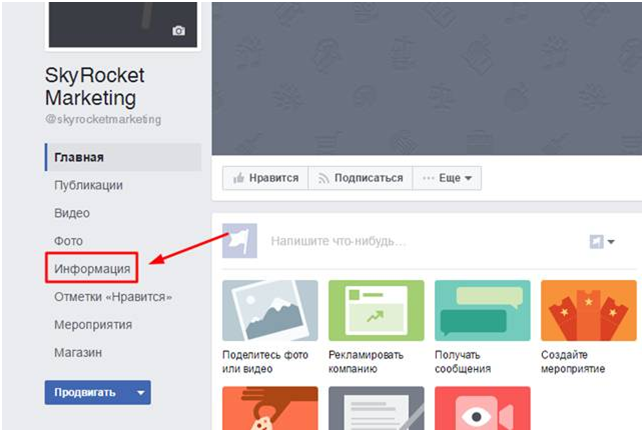
После этого откроется окно с пунктами, обязательными для заполнения. Это общие пункты (название и имя пользователя), сведения об организации (дата создания, миссия), контакты, краткое описание профиля, история (здесь подробно опишите, чем вы можете помочь клиенту). После заполнения раздела «Информация» страница выглядит так:
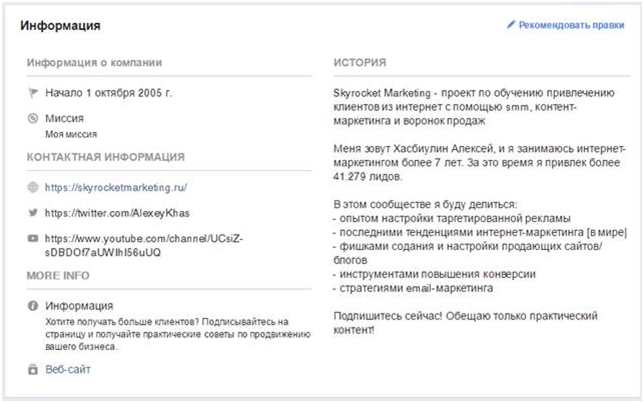
Также вы можете указать дополнительно время работы, расположение на карте, ценовую категорию продуктов.
Единый центр аккаунтов Инстаграм и ФБ — как зайти, что показывает, для чего нужен
Центр аккаунтов позволяет управлять кросс-сервисными функциями аккаунтов Фейсбук и Инстаграм, а именно:
- заходить в Инстаграм через аккаунт Фейсбук и наоборот;
- делиться контентом из Инстаграм в ФБ и наоборот;
- синхронизировать имя и фото профиля Инстаграм и ФБ (то есть, у вас будет одно и тоже имя и аватар для обеих соцсетей);
- пользоваться сервисом Facebook Pay в обеих соцсетях;
- получать более точные рекомендации контента и рекламу в Инстаграм и ФБ (персонализация будет подстраиваться одновременно под оба аккаунта).
Центр аккаунтов доступен только в приложениях для устройств на Android и iOS.
Важно: в новый сервис можно добавить только один Фейсбук аккаунт и один Инстаграм аккаунт. Если вы хотите добавить другие, то нужно будет удалить первоначально установленные.
Как зайти в центр аккаунтов
Заходим в меню профиля Инстаграм (3 горизонтальных полоски).

Открываем «Настройки» и находим среди разделов «Центр аккаунтов». Ниже можно сразу настроить вход с нескольких устройств — это одна из функций центра. Либо сразу заходим в центр и настраиваем все там.

В центре находятся 2 связанных аккаунта. У нас они уже связаны, так как мы сделали это через Facebook Business Suite. Если вы этого не делали, сначала будет предложено связать 2 аккаунта.

После синхронизации становится доступно 2 раздела:
- Истории и публикации. В разделе можно настроить, с какого Инстаграм аккаунта делиться контентом, в какие Фейсбук аккаунты и чем делиться (историями и/или постами).
- Вход с нескольких аккаунтов. Здесь показывается, через какие аккаунты можно заходить в обе соцсети.
Заключение
Facebook Business Suite и центр аккаунтов Инстаграм заметно упрощают работу с обеими соцсетями. Теперь нет необходимости перепрыгивать из аккаунта в аккаунт, чтобы управлять перепискам, не нужно отдельно искать статистику по каждой соцсети и заходить в Ads Manager, чтобы запустить РК — все можно сделать в едином интерфейсе.
Если Business Suite заточен именно под бизнес-аккаунты, то центр аккаунтов пригодится и обычным пользователям — они смогут легко обмениваться контентом между соцсетями и пользоваться другими бонусами нового сервиса.
Полезные ссылки:
- 10 лучших сервисов рассылки в Директ Инстаграм
- Как работать в Creator Studio
- Как настроить часто задаваемые вопросы в Инстаграм
- ТОП-10 парсеров Инстаграм
- Как создать путеводитель в Инстаграм
Как создать страницу в Фейсбуке с компьютера
Для начала нужно открыть страницу соцсети. Можно написать в строке адреса или просто найти социальную сеть в любом поисковике, например, с помощью Google или Яндекса.
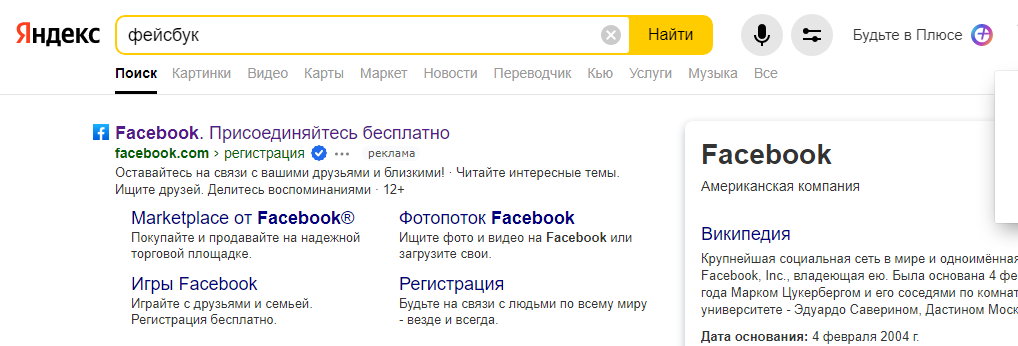 Обычно первой же строкой идет Фейсбук, в Яндексе рядом с официальным сайтом стоит синяя галочка
Обычно первой же строкой идет Фейсбук, в Яндексе рядом с официальным сайтом стоит синяя галочка
Главная страница выглядит так:
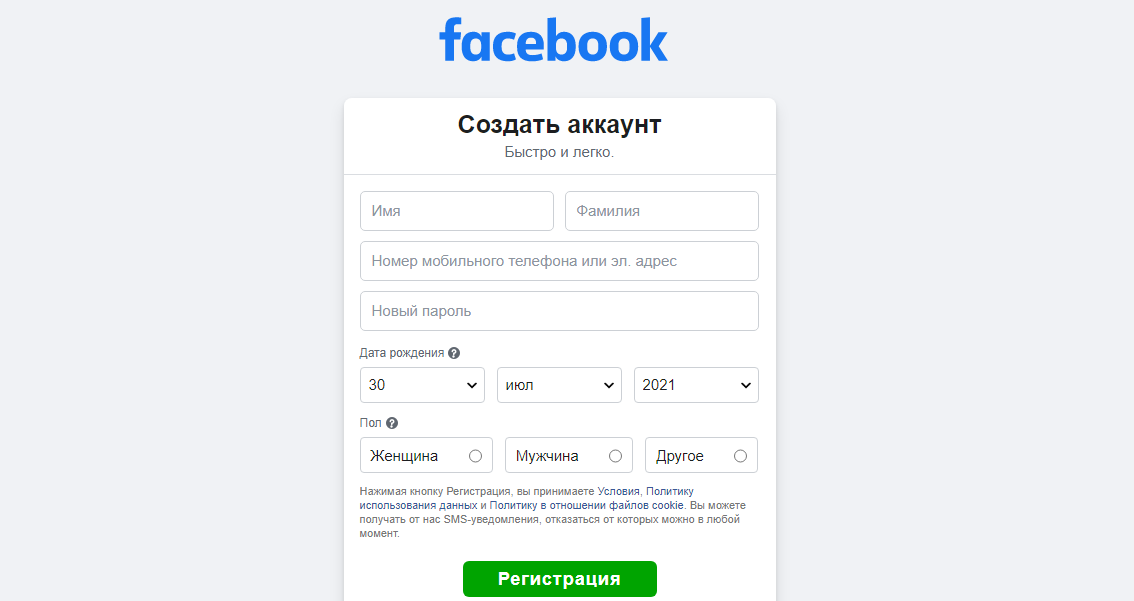 Заполняем все поля и придумываем пароль
Заполняем все поля и придумываем пароль
ФИО, почта или телефон
Лучше писать реальные имя и фамилию – в отдельных случаях Фейсбук может заморозить подозрительный аккаунт. Чтобы его разблокировать, придется сфотографировать паспорт, чтобы подтвердить реальную личность владельца. А если данные паспорта и ФИО на странице будут расходиться, то соцсеть может не вернуть страницу в активные.
Сама соцсеть настойчиво рекомендует регистрироваться под реальными именами, а не под вымышленными, мотивируя это тем, что всем больше нравится общаться с реальными людьми.
Указывать придется электронную почту или номер мобильного телефона. Указывайте то, к чему есть постоянный доступ, чтобы было легко восстановить страницу в случае, если забудете пароль.
Если выбрали электронную почту, то вводить ее придется дважды, чтобы создать страницу в Фейсбуке. Почта должна совпадать, иначе страница выдаст сообщение об ошибке.
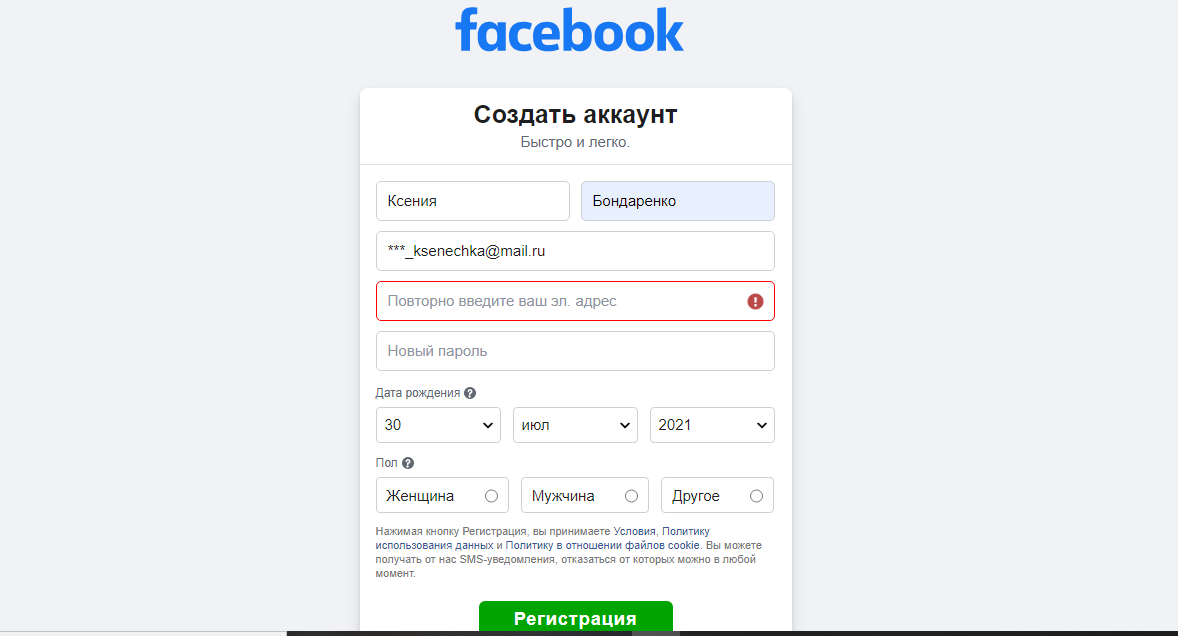 Указывать надо реальную почту и без звездочек, все как при регистрации на других сервисах, на нее придет письмо с подтверждением
Указывать надо реальную почту и без звездочек, все как при регистрации на других сервисах, на нее придет письмо с подтверждением
Если в планах регистрироваться по номеру мобильного телефона, то нужно указывать собственный номер, к которому в данный момент есть доступ. На него придет смс с кодом для подтверждения. Если этот код не ввести в нужное поле, то регистрация не пройдет.
Пароль
Ниже – строчка «Новый пароль». Нужно придумать достаточно сложный пароль, который обеспечит нужный уровень безопасности аккаунта. Если пароль будет слишком простым, то его будет легко взломать. Но и забывать его не стоит, иначе каждый раз придется проходить через процедуру восстановления. Лучше всего записать пароль или использовать такое сочетание букв и цифр, которое точно не забудется.
Каким может быть пароль:
- длинным – количество символов должно быть не менее 6, лучше более 10;
- комбинированным – можно сочетать буквы латинского алфавита, некоторые знаки препинания и цифры.
Некоторые браузеры предлагают свои свежесгенерированные пароли. Они максимально безопасные и нигде не повторяются. Но запомнить такой почти невозможно, лучше записать. Еще можно воспользоваться любым расширением для браузера, которое будет хранить все пароли.
 Например, браузер Microsoft Edge предлагает новые пароли сам
Например, браузер Microsoft Edge предлагает новые пароли сам
Дата рождения и пол
Ниже нужно указать день своего рождения. Это просто, но помните, что если лицу не исполнилось 13 лет, то система не даст создать страничку в Фейсбуке.
Выбирать пол теперь интереснее, чем раньше. Если до этого можно было выбирать между мужчиной и женщиной, то теперь любой пользователь может выбрать пункт «Другое», если не хочет разглашать свой пол или не согласен с имеющимися вариантами.
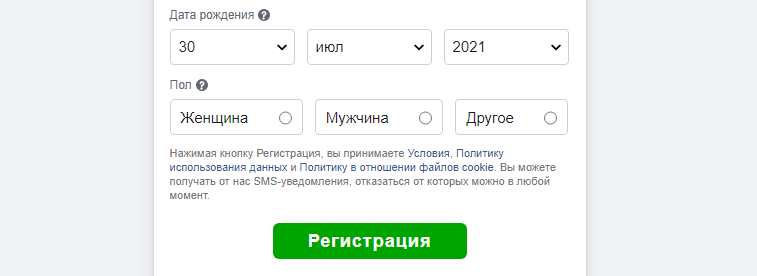 После выбора всех параметров кликаем на кнопку «Регистрация»
После выбора всех параметров кликаем на кнопку «Регистрация»
Когда новый пользователь нажмет на «Регистрацию», система отправит код подтверждения на указанную почту или номер мобильного телефона. Нужно просто ввести этот код в поле. Если он не приходит, проверьте информацию – в указанные данные могла закрасться ошибка. В случае необходимости можно кликнуть на «обновить контактные данные» и ввести почту или телефон заново.
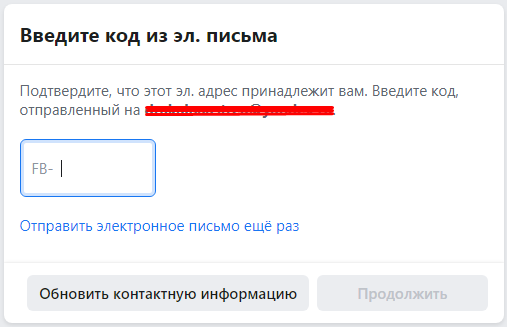 Если прошло достаточно времени, но код все еще не пришел, можно отправить письмо или сообщение заново
Если прошло достаточно времени, но код все еще не пришел, можно отправить письмо или сообщение заново
Обычно на доставку кода уходит около минуты, но в некоторых случаях процесс ожидания растягивается. Повторное письмо часто решает проблему.
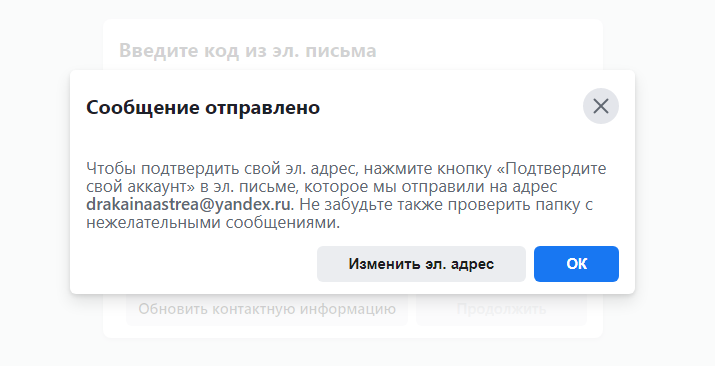 Иногда письмо попадают в папку «спам», не забудьте проверить и там
Иногда письмо попадают в папку «спам», не забудьте проверить и там
Мне письмо пришло только со второго раза и угодило в папку «спам».
Когда код будет введен в специальное поле, кнопка «Продолжить» станет активной. Кликаем на нее.
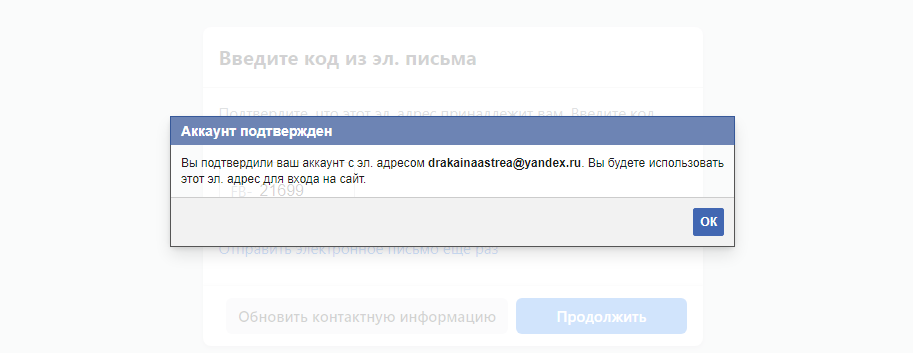 Фейсбук присылает подтверждение и напоминает, какую почту или телефон теперь использовать при входе на сайт
Фейсбук присылает подтверждение и напоминает, какую почту или телефон теперь использовать при входе на сайт
Итак, мы подтвердили учетную запись, при каждом входе на сайт нужно будет вводить именно эту почту или телефон.
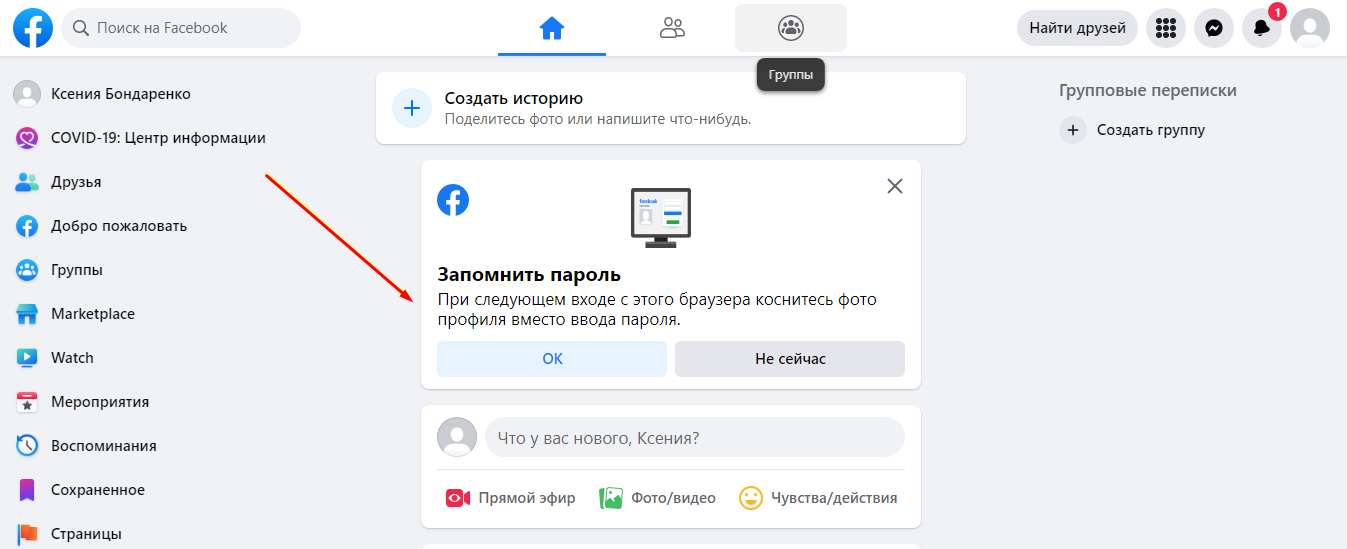 Система рекомендует сохранить пароль, как во ВКонтакте, но это необязательно
Система рекомендует сохранить пароль, как во ВКонтакте, но это необязательно
Готово, личная страница создана и готова к использованию. Теперь стоит заполнить информацию о человеке и можно пользоваться.
После этого можно подключать страницу к SMMplanner и начинать планировать посты. О том, в какое время лучше всего публиковать посты, мы писали в статье «Выбираем лучшее время для постинга в соцсетях».
Организовать обратную связь
Помощник по ответам
В разделе настраиваются приветствие для пользователей и автоматические ответы. Если написать сообщения языком, на котором разговаривают посетители, то можно повысить лояльность аудитории. Например, поклоннику панк-группы будет приятнее увидеть в мессенджере приветствие «Хой», а не «Добрый день».

Выберите в «Настройках» вкладку «Обмен сообщениями»
Что умеет помощник по ответам
- Отправлять моментальные ответы людям, которые напишут сообщение странице. Сообщение придет человеку, если вы не в сети. В графе есть стандартное сообщение на русском.
- Отвечать, даже когда вы не у компьютера или телефона. Функция дублирует предыдущую. Единственное отличие — на графике можно указать время, когда вы доступны для ответа. Когда вы не в сети, пользователю приходит автоматический ответ. По умолчанию в графе отображается шаблонное сообщение на английском.
- Показывать приветствие в Фейсбук Мессенджере. Приветствие, которое увидят посетители, когда впервые откроют вашу страницу в мессенджере. В графе отображается сообщение на английском. Вместо стандартного варианта вы можете написать свое на любом языке — это может повысить лояльность посетителей и доверие к вам.

Вы можете выбрать, как «автоответчику» обращаться к человеку, и указать, какую информацию присылать по умолчанию. Главное — продумать логику сообщения. К примеру, «автоответчик» может написать, что вы сейчас офлайн и прислать номер мобильного для срочной связи
У функции «Отвечать, даже когда вы не у компьютера или телефона» есть вкладка «График». Поставьте в нем время, когда вы не в сети. Пишите правду, чтобы человек не ждал зря ответа
Чат-боты
Гид по чат-ботам в соцсетях и мессенджерах — блог Амплифера
Если у посетителей страницы часто возникают однотипные вопросы, вы можете завести в мессенджере чат-бота. Это программа, которая способна пересылать собеседнику информацию по заданному алгоритму.
Подключите Амплифер, чтобы планировать публикации и получать отчёты через ботов в Телеграме и Фейсбук Мессенджере
Загрузка аватарки и обложки страницы
После выбора категории, до того, как можно будет посмотреть на созданную вами публичную страницу необходимо проделать всего 2 однотипных шага, что займут едва ли больше полуминуты времени:
- Шаг первый. Загрузка изображение профиля (аватарку);
- Шаг второй – загрузка картинки для обложки бизнес-сообщества (фоновое изображение).
Если вы еще не успели подготовить изображения, просто нажимаем «Пропустить», сделать это можно будет когда угодно позже. Если же у вас уже есть картинки (аватарка и обложка) – клик мыши на «Загрузить фото», в диалоговом окне выбора файла для загрузки отмечаем нужные изображения.
После загрузки последней картинки, пользователь перенаправляется на только что созданную Facebook-страницу. Соц. сеть тот час же принимается за раздачу советов по дальнейшей работе со своим сообществом, первый из которых: создание публикации.
Впрочем, делать это еще рано, потому как, несмотря на то, что страничка уже отображается, формально она все еще не создана.
Зачем заводить бизнес-аккаунт — 3 главные причины
Детище Марка Цукерберга привлекает представителей бизнеса главным качеством своей аудитории — платежеспособностью.
Компании, предприниматели, общественные деятели активно используют эту платформу, реализуя сразу несколько ключевых целей. Назовем основные причины открыть в Facebook собственное онлайн представительство.
Сегодня в социальные сети люди приходят не только с желанием провести время с виртуальными друзьями. Информацию о товарах и услугах на Фейсбуке ищут едва ли не чаще, чем в поисковиках
Не менее важно, что пользователи готовы здесь покупать
Причина 2. Формирование и поддержание положительного имиджа компании
Даже отрицательные отзывы реально обратить во благо. Нередко клиенты, когда возникают проблемы, обращаются не только в службу поддержки, но и пишут комментарии (отзывы) на страницах социальной сети.
Администратор страницы отвечает на запросы, предлагает варианты разрешения сложных ситуаций. Другие пользователи видят подобные диалоги и понимают: компания заботится о людях, все трудности разрешимы.
Причина 3. Возможность анализировать аудиторию
Бизнес-страница — идеальная площадка для коммуникации с потенциальными покупателями. Статистика помогает понять, кого интересуют тематические посты, определить лучшее время для публикации. На основе данных гораздо легче составить портрет своей целевой аудитории, выяснить «боль» клиента.
Через опросы и анализ комментариев, сообщений с вопросами от посетителей маркетологи выстраивают диалог с подписчиками, изучают их предпочтения и интересы. Формируется обратная связь. Такая информация бесценна при формировании маркетинговой стратегии.
Удаление учетной записи
На главной странице нажмите на значок меню в верхнем углу и выберите пункт “Управление страницами”.
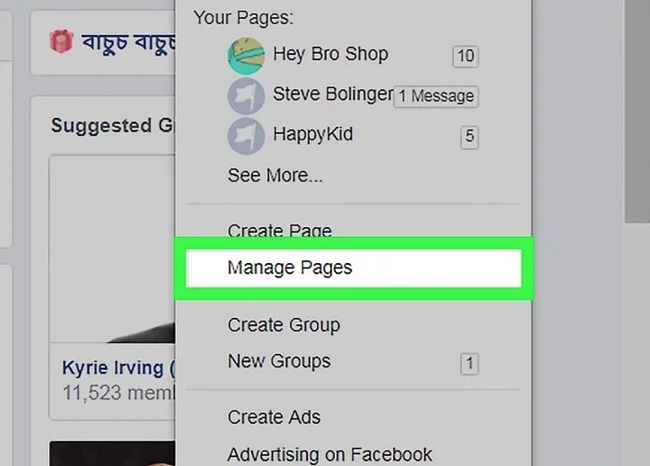
В выпадающем списке выберите нужную страницу и нажмите кнопку “Настройки” в правой верхней части окна.
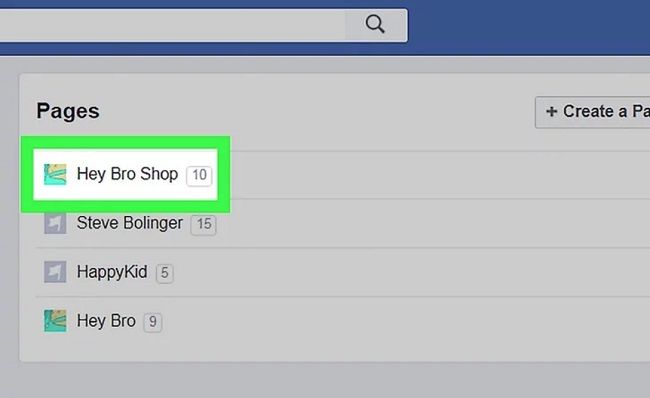
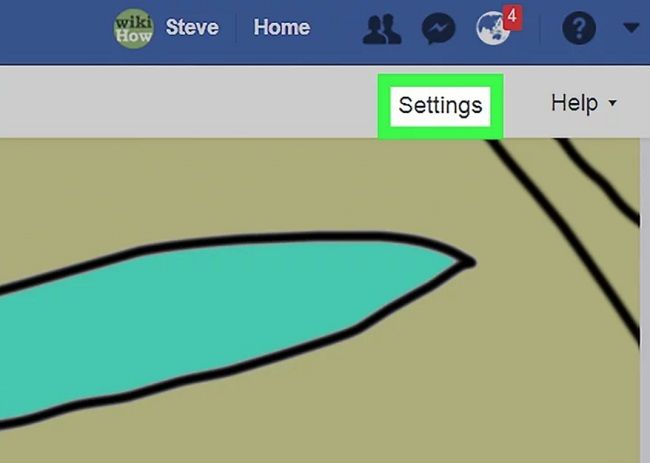
Выберите вкладку “Основные” в левом меню и в самом низу нажмите на надпись “Удалить страницу”. Ознакомьтесь с предупреждением и снова нажмите на ссылку “Удалить ”.
Нажмите на кнопку “Удалить страницу”. Так, профиль можно будет восстановить в течение 14 дней, однако в дальнейшем он будет недоступен для возврата.
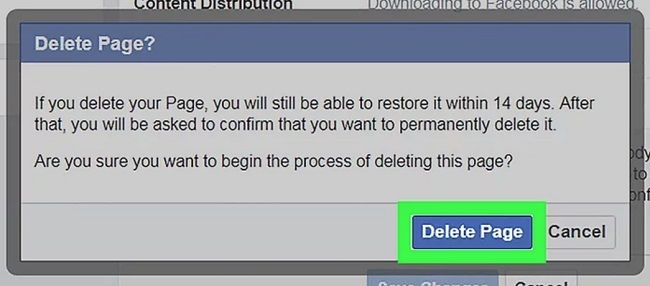
Удалить бизнес-аккаунт можно также с мобильного устройства. Для этого зайдите в официальное приложение Facebook, скачанное из Apple Store или Google Play.
Нажмите на значок меню в правом нижнем углу и выберите пункт “Страницы”.
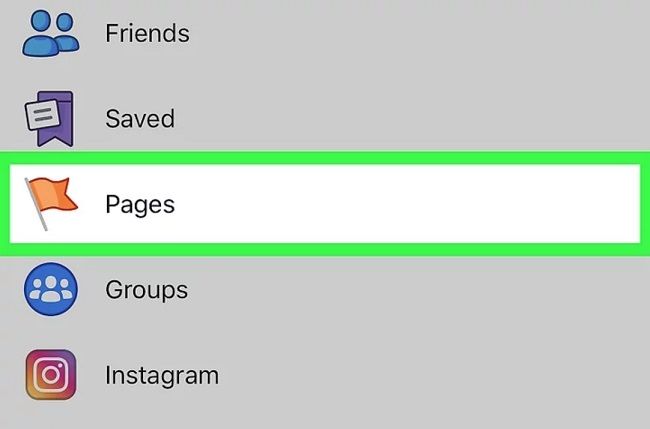
Нажмите на название учетной записи, которую хотите деактивировать.
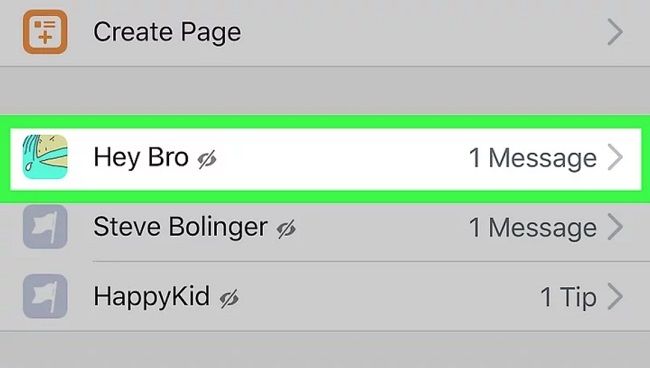
Коснитесь трех точек в правом верхнем углу экрана и перейдите в основные настройки.
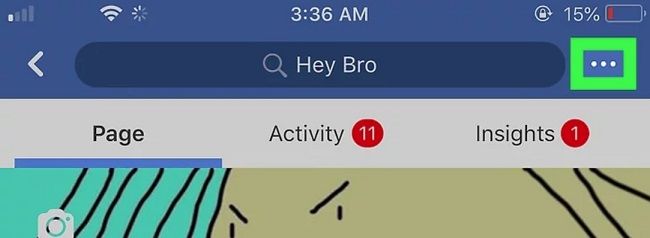
В разделе “Удалить страницу” нажмите на кнопку “Удалить ” и прочитайте предупреждение. Подтвердите удаление страницы. Она также может быть восстановлена в течение двух недель, после чего будет безвозвратно удалена.
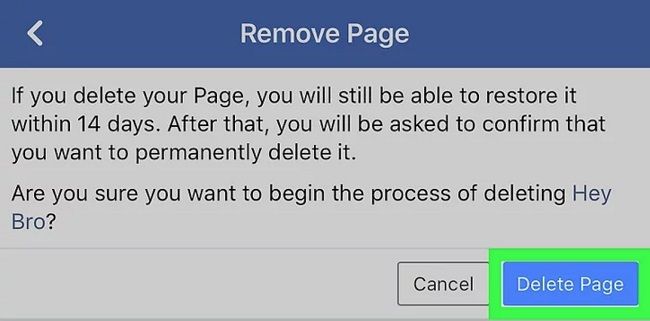
Как указано в предупреждении, спустя 14 дней вам необходимо будет подтвердить окончательное удаление профиля.
Создавать и удалять страницы в Facebook просто так не получится, поскольку социальная сеть требует подтверждение по номеру телефона. Однако для регистрации профиля для бизнеса нужна всего лишь одна основная учетная запись, что позволяет продвигать сразу несколько брендов и компаний.
#4: Создайте обложку страницы
Первое, что вам нужно сделать, чтобы оживить пока еще пустую страницу, это добавить обложку. Изображение для обложки — это картинка размером 851 х 315 пикселей в верхней части вашей страницы на Facebook.
 Выберите изображение для обложки, соответствующее указанным размерам
Выберите изображение для обложки, соответствующее указанным размерам
Изображение обложки должно визуально описывать человека, компанию или продукт, для которых создана страница. Ради вдохновения загляните на странички конкурентов и посмотрите, какие фотографии или рисунки они используют в качестве обложки.
Если вы хотите быстро и креативно создать обложку для страницы на Facebook, но не знакомы с графическим дизайном, воспользуйтесь онлайн-сервисами Pagemodo или Canva, которые предлагают большой выбор шаблонов и готовых картинок.
 Используйте инструменты вроде Canva, чтобы создать обложку для страницы на Facebook
Используйте инструменты вроде Canva, чтобы создать обложку для страницы на Facebook
С другой стороны, создание обложки для страницы на Facebook можно отдать на аутсорс. Полезными могут оказаться такие недорогие сервисы как Fiverr или 99designs, а также ресурс профессиональных дизайнеров Social Identities.



